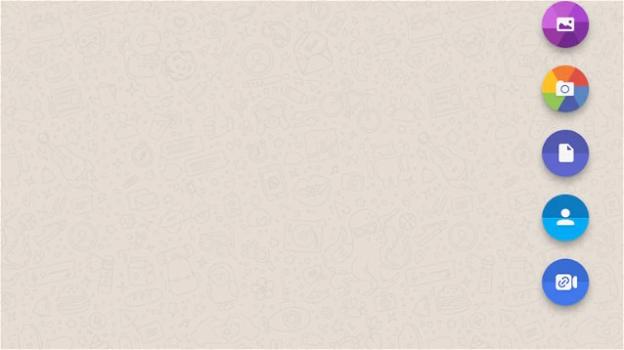Di recente, WhatsApp ha ammesso di aver avviato i test per l’integrazione di Messenger Rooms (videochat di gruppo sino a 50 utenti, con filtri, giochi, etc, visibile a pochi utenti selezionati o a tutti gli amici di Facebook, dotata di moderazione contro gli utenti indesiderati) sia su Instagram che su WhatsApp: proprio in quest’ultima applicazione, seppur lato web, in attesa che avvenga lo stesso sui device mobili, risulta essere finalmente attiva tale integrazione, grazie al rilascio in automatico della versione 2.2031.4.
Per avvalersi della novità, e creare delle chat room video su Messenger Rooms partendo da WhatsApp for Web, nell’eventualità che si sia stati abilitati via attivazione da server remoto, è necessario – secondo Indian Express e India Today – portarsi all’indirizzo web.whatsapp.com: quivi giunti, dopo aver associato tale pagina al proprio client mobile di WhatsApp previa scansione di un codice QR, è possibile avviare Messenger Rooms attraverso due strade differenti.
La prima prevede che si tocchi l’icona dei tre puntini in verticale, presente in alto a sinistra, dopo l’icona del fumetto che permette di creare le nuove chat: nel menu che si aprirà, dopo la voce per creare un nuovo gruppo, vi sarà “Crea una stanza”.
Cliccando su quest’ultima, dopo l’intermezzo “Continua su Messenger” (al quale dare conferma), comparirà una finestra pop-up di carattere informativo, nella quale viene spiegato che la chat room sarà creata con l’attuale account, compresa la sua immagine (e, quindi, con la possibilità di cambiarlo, volendo creare la stanza con un altro account).
La partecipazione alla chat room, creata chiaramente su Messenger (stante la mera presenza di un collegamento in WhatsApp), prevede che, generato un link, lo si condivida con i propri contatti, i quali – per intervenire – non dovranno per forza possedere un account Messenger o sul social Facebook (requisito invece necessario per avviare la chat room in qualità di “host”).
Diversamente, è possibile – infine – creare una chat room su Messenger Rooms partendo dall’interno di una conversazione in atto: in questo caso, tippata l’icona dell’allegato in alto, l’ultima voce sarà “Stanza“, rappresentata dall’icona di una videocamera, cliccando sulla quale ricomincerà la procedura poc’anzi illustrata.